
Агуулгын хүснэгт:
- Алхам 1: Алхам 1: KEPserver -ийг тохируулна уу
- Алхам 2: Алхам 1, 1: KEPserver -ийг тохируулна уу
- Алхам 3: Алхам 2: Node-red ашиглан өгөгдлийг уншина уу
- Алхам 4: Алхам 3: Siemens PLC -ээ тохируулна уу
- Алхам 5: Алхам 4: UR5 гараа тохируулна уу
- Алхам 6: Алхам 5: KEPserver ашиглан өгөгдлийг уншина уу
- Алхам 7: Алхам 6: Шошгоны маягтын сувгийг IoT гарц руу зөөнө үү
- Зохиолч John Day [email protected].
- Public 2024-01-30 11:03.
- Хамгийн сүүлд өөрчлөгдсөн 2025-01-23 15:00.
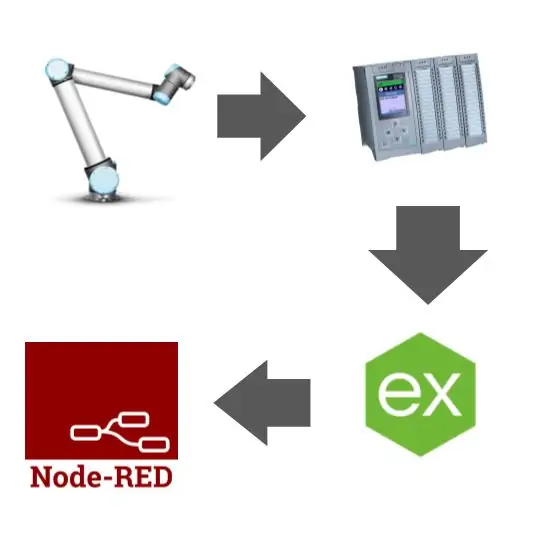
Шаардлага
Улаан зангилаа:
KEPserver:
Алхам 1: Алхам 1: KEPserver -ийг тохируулна уу
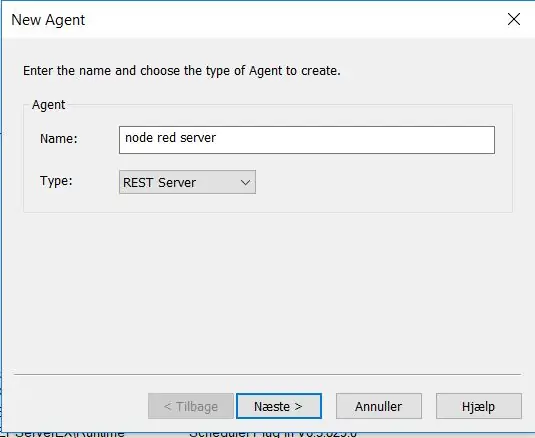
Эхлээд KEPserver дээр IoT гарцыг тохируулаарай. Зүгээр л IoT Gateway -ийн дор шинэ төлөөлөгч үүсгээрэй.
Шинэ агент нь REST сервер байх шаардлагатай
Сүлжээний адаптерийг локал болгож, портыг сонгоно уу. Зангилааны улаан ашиглан уншиж болох тул хаягийг цэнхэр өнгөөр тэмдэглээрэй.
Алхам 2: Алхам 1, 1: KEPserver -ийг тохируулна уу
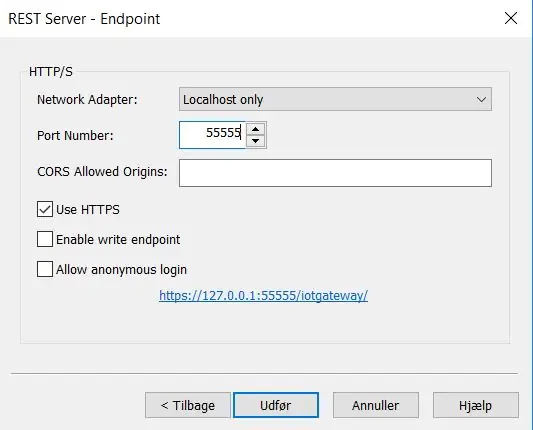
Сүлжээний адаптерийг локал болгож, портыг сонгоно уу. Зангилааны улаан ашиглан уншиж болох тул хаягийг цэнхэр өнгөөр тэмдэглээрэй.
KEPserver одоо тохируулагдсан байна.
Алхам 3: Алхам 2: Node-red ашиглан өгөгдлийг уншина уу
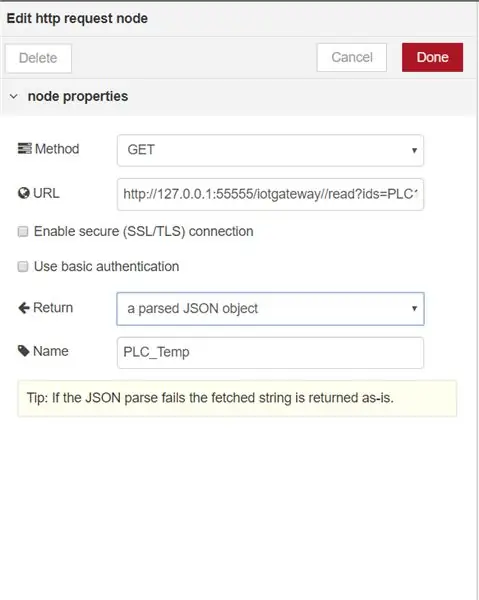
Улаан цэг дээр HTTP хүсэлтийг оруулна уу.
JSON объектыг буцаахын тулд HTTP хүсэлтийг тохируулах шаардлагатай.
URL нь дээр дурдсантай ижил боловч үүнээс илүү ихийг авах шаардлагатай байна. https://127.0.0.1:55555/iotgateway//read?ids= "Сувгийн нэр". "Төхөөрөмжийн нэр". "Тагийн нэр"
Энэ утгыг унших нь танд өгөгдлийг JSON форматаар өгөх болно.
Алхам 4: Алхам 3: Siemens PLC -ээ тохируулна уу
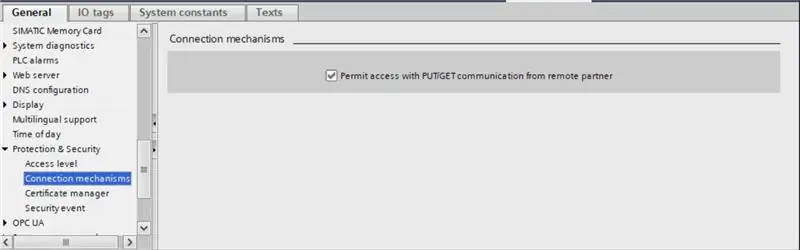
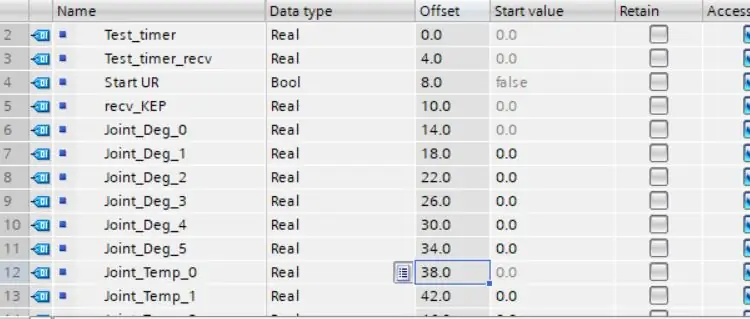
Эхлээд KEP -тэй холбогдохын тулд PLC дээрээ "зөвшөөрөх/авах" тохиргоог хийнэ үү. Энэ тохиргоог PLC -ийг сонгоод шинж чанаруудыг хайж олох замаар "төхөөрөмжүүд ба сүлжээ" гэсэн хэсгээс олж болно.
Хүссэн өгөгдлөө DB дээр хадгална уу. DB -ийг хязгааргүй гэж тохируулаарай. Бүх утга одоо "офсет" утгатай байх ёстой. Энэ бол KEP серверийн уншдаг хаяг юм.
PLC одоо KEPserver -тэй харилцахад бэлэн байна.
Алхам 5: Алхам 4: UR5 гараа тохируулна уу
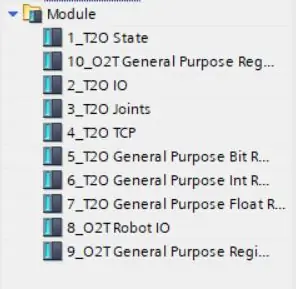
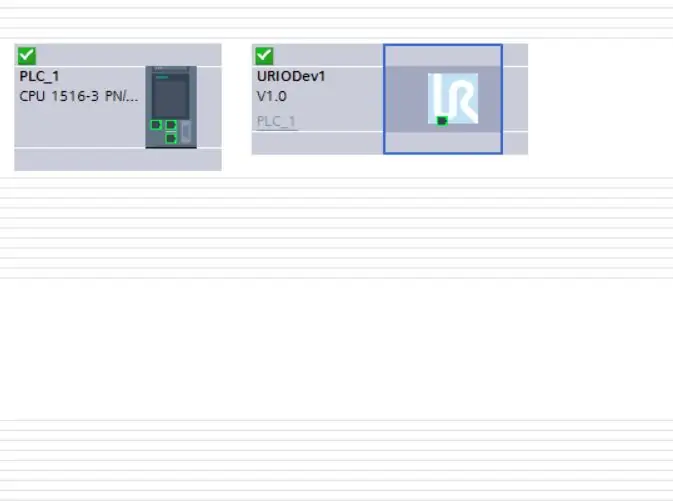
Таны UR5 -д зориулсан GDS файлууд болон тохиргооны талаархи дэлгэрэнгүй гарын авлагыг доорх линкээс олж болно
www.universal-robots.com/how-tos-and-faqs/…
Богино хувилбар нь эхлээд GDS файлуудыг суулгах явдал юм. Тэнд дараа нь "URIODev1" -д топологи харагдав. Цэнхэр текстийг дараад PLC -ийг онооно уу. URIODev1 -ийг сонгоод төхөөрөмжийн горимд бүх модулийг дарааллаар нь нэмнэ үү.
UR5 дээр "PROFINET IO Device" -ийг идэвхжүүлнэ үү. Үүнийг "Суулгах" хэсэгт олж болно.
бүрэн тохируулагдсан siemens төслийг оруулсан болно. Төсөл нь үе мөч бүрийн чиглэл, температурыг уншдаг.
Алхам 6: Алхам 5: KEPserver ашиглан өгөгдлийг уншина уу
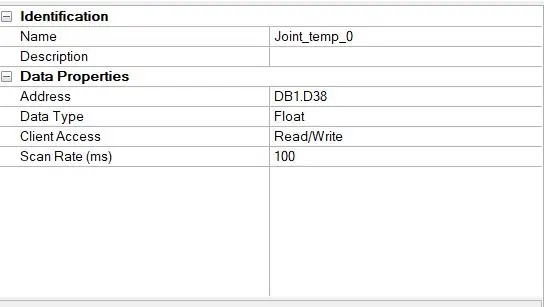
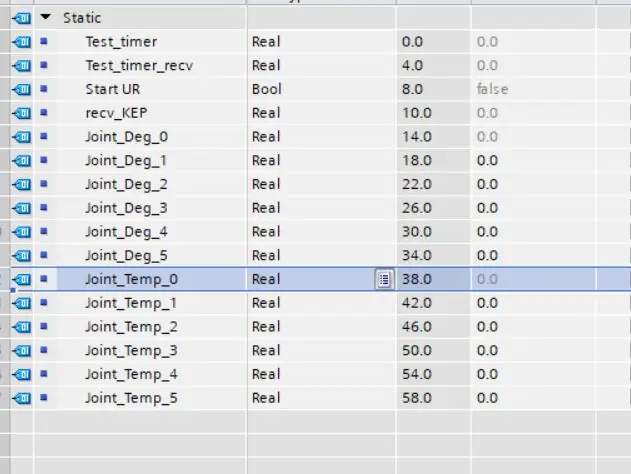
KEPserver нь TIA портал дахь өгөгдлийн блокуудын өгөгдлийг урьдчилан унших боломжтой. Оруулсан програмд зарим өгөгдөл бүхий ДБ байна. Эхлээд PLC -ийг KEPserver дээр тохируулна уу. Үүнийг "холболт" дор KEP дээр "шинэ суваг" нэмэх замаар хийдэг. "Сувгийн шидтэн" дээр "siemens TCP/IP Ethernet" -ийг сонгоно уу. Сувгийн нэр ба төхөөрөмжийн нэр нь зангилааны улаанаар уншдаг. Үлдсэн тохиргоог байгаагаар нь үлдээгээрэй.
Оруулсан зургууд нь KEP хаягийн синтаксийг харуулсан бөгөөд "Joint_Temp_0" гэсэн хагас хувьсагчийн хувьсагчийг KEP эдгээр тохиргоог ашиглан уншдаг.
Алхам 7: Алхам 6: Шошгоны маягтын сувгийг IoT гарц руу зөөнө үү
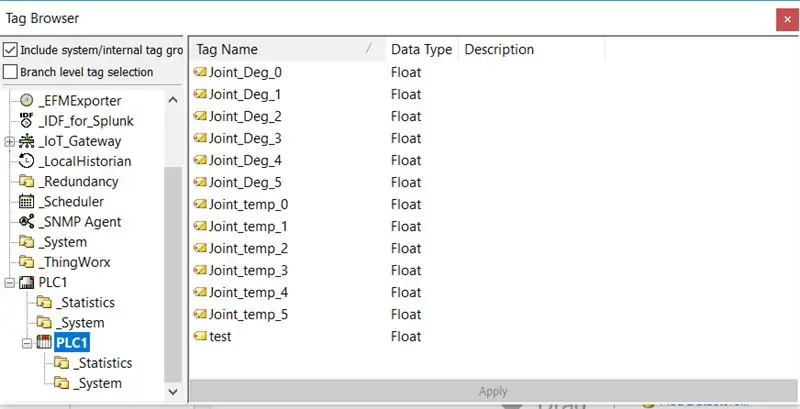
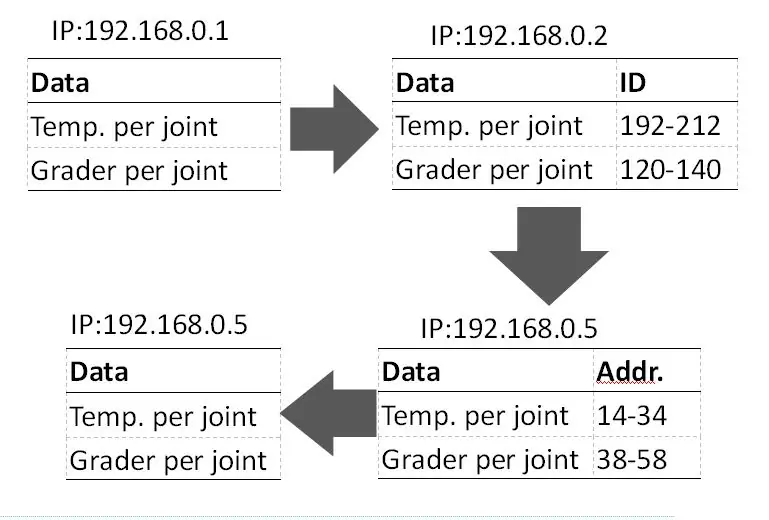
Таны KEPserver -ийн дээд хэсэгт "Олон зүйл нэмэх" функц байдаг. IoT серверээ тэмдэглээд энэ товчийг дарна уу. Шошго хөтөч дээр тохируулсан төхөөрөмжөө сонгоод шаардлагатай бол хаягийг нэмнэ үү. Шошгоны нэр нь улаан цэгийн хаягийн төгсгөлийн хэсэг юм. Өгөгдлийн урсгалыг харуулсан хялбарчилсан схемийг оруулсан болно.
Зөвлөмж болгож буй:
RGB LED -ийн өнгийг өөрчлөхийн тулд фотоэлементийг хэрхэн ашиглах вэ: 3 алхам

RGB LED -ийн өнгийг өөрчлөхийн тулд фотоэлементийг хэрхэн яаж ашиглах вэ: Миний Arduino төслийн 01 -р хэсгийн анхны санаа бол LED мэдрэгчийг асаах, унтраах явдал байсан боловч харамсалтай нь миний температур мэдрэгч хараахан ирээгүй байсан. Elegoo гарааны иж бүрдэлд байгаа мэдрэгчүүдээс сонгож, эсвэл
Arduino -аас зангилааны холболт: 4 алхам

Arduino to Node Communication: Энэхүү зааварчилгаа нь Arduino -тэй нийцтэй хоёр самбар хооронд UART (Цуваа) -аар өгөгдөл хэрхэн илгээх, хүлээн авах талаар энгийн ойлголт өгөхөд зориулагдсан болно
UCL-IIOT-Мэдээллийн сан, зангилааны улаан дохиоллын систем: 7 алхам

UCL-IIOT-Мэдээллийн бааз, зангилааны улаан дохиоллын систем: Энэхүү бүтцийн зорилго нь Arduino-г Node-red болон мэдээллийн баазтай холбох талаар заахад өгөгдлийг бүртгэж, дараа нь ашиглахын тулд цуглуулах боломжтой болно. 5 өгөгдлийн дугаар гаргадаг энгийн arduino дохиоллын систем, тус бүр нь тусдаа
POT болон ATTINY85: 3 алхам ашиглан LED өнгийг өөрчлөх

POT ба ATTINY85 ашиглан LED өнгийг өөрчлөх: Энэхүү төсөлд бид ATTINY85 ашиглан LED -ийн өнгийг өөрчлөхийн тулд потенциометр (POT) ашигладаг. Зарим тодорхойлолт - Потенциометр бол жижиг шураг / эргэх механизмтай төхөөрөмж бөгөөд үүнийг эргүүлэх үед өөр өөр цахилгаан эсэргүүцэл гаргадаг. Та нар
Олон зангилааны LED ХОУХН -ийн чийдэнг зохион бүтээх: 6 алхам (зурагтай)

Олон зангилааны LED ХОУХН -ийн чийдэнг зохион бүтээх: Энэхүү заавар нь би LED ХОУХН -ийн чийдэн хянагчийг хэрхэн зохион бүтээсэн болохыг харуулах болно. Олон чийдэнг хооронд нь холбож, том гэрлийн утас хийж болно. Христийн Мэндэлсний Баярын үеэр анивчдаг LED гэрлүүдийг бүтээх нь миний хүслийн жагсаалтад үргэлж багтдаг. Өнгөрсөн зул сарын баярын үеэр би үнэхээр
